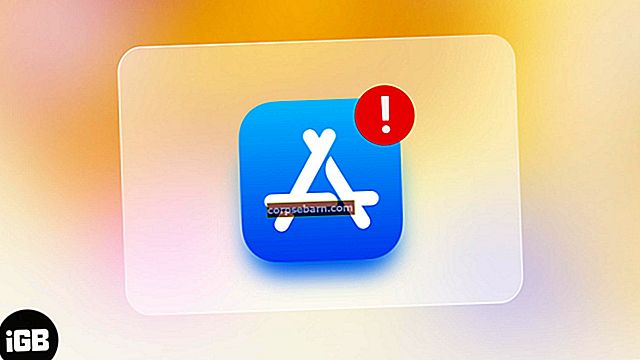Samsung Galaxy S6 ir vadošais viedtālrunis, kas tika izlaists pagājušā gada aprīlī. Ar savu skaisto dizainu, augstākās klases specifikācijām un lieliskajām funkcijām tas kļūst par vienu no visvairāk pieprasītajiem viedtālruņiem, kas pieejami tirgū. Tomēr tas nav ideāls. Daži lietotāji ziņoja par dažādām problēmām ar savu Galaxy S6. Tādējādi mēs atkārtosim dažus izplatītākos Galaxy S6 jautājumus un to novēršanu.

www.o2.co.uk
Parastās Samsung Galaxy S6 problēmas un to risināšana
Galaxy S6 GPS problēmas
GPS lietotne mobilajā ierīcē dažiem lietotājiem ir diezgan svarīga. Tas var viņus kaitināt, kad viņu GPS nedarbojas vai neuzrāda precīzu pozicionēšanu. Ja jūs saskaras ar šo problēmu, šīs metodes var jums palīdzēt.
1. darbība:
Pārbaudiet atrašanās vietas noteikšanas metodi, dodoties uz Iestatījumi >> cilne Personiskie >> Konfidencialitāte un drošība >> Atrašanās vieta un pieskarieties ‘Atrašanās vietas metode’. ” Mēģiniet pārmaiņus izmantot GPS, tīklus un Wi-Fi.
2. darbība:
Pārliecinieties, vai ir izslēgta “Enerģijas taupīšana”.
3. solis:
Ja izmantojat citas lietotnes, izmantojot GPS, mēģiniet notīrīt šo lietotņu kešatmiņu.
Dodieties uz Iestatījumi> Lietojumprogrammu pārvaldnieks> pieskarieties lietotnei> pieskarieties Notīrīt kešatmiņu.
4. solis:
Palaidiet ierīci drošajā režīmā, lai redzētu, vai problēmu rada trešās puses lietotne.
- Nospiediet barošanas pogu, lai izslēgtu Galaxy S6.
- Atkal nospiediet un turiet ieslēgšanas / izslēgšanas pogu, līdz parādās Samsung logotips, pēc tam atlaidiet to.
- Nospiediet un turiet skaļuma samazināšanas pogu, līdz Samsung Galaxy S6 ir pilnībā palaists, pēc tam atlaidiet to.
- Atbloķējiet ierīci un izmantojiet to. Pēc sāknēšanas procesa pārbaudiet, vai tālrunis darbojas tikai normāli, pēc tam par šo problēmu atbildīgās trešo pušu lietotnes. Labākais padoms ir noņemt šīs lietotnes.
5. darbība:
Veiciet rūpnīcas atiestatīšanu: Iestatījumi> Dublēšana un atjaunošana> Wipe Data Factory Reset.
Lēnas uzlādes problēma jūsu Samsung Galaxy S6
Samsung Galaxy S6 ir aprīkots ar ātras uzlādes funkciju. Bet daži lietotāji pamanīja, ka tālrunis netiek uzlādēts tik ātri, kā vajadzētu.
1. metode:
Aizveriet visas fona lietojumprogrammas.
- Nospiediet pogu Sākums, līdz tiek parādīts dažādu lietotņu ekrāns.
- Atveriet uzdevumu pārvaldnieku un pieskarieties “Beigt visas lietojumprogrammas”.
- Ekrāna augšdaļā atrodiet un piesitiet “RAM”.
- Atlasiet Notīrīt atmiņu.
2. metode:
Boot drošajā režīmā.
- Dodieties uz Iestatījumi> pieskarieties jebkuram kontam> izvēlieties Dublēšana un atiestatīšana> pieskarieties Atiestatīt ierīci> ievadiet paroli, ja tā ir bloķēta, un pieskarieties Turpināt> pieskarieties Dzēst visu.
3. metode:
Iestatījumi> Dublēšana un atiestatīšana> Atiestatīt ierīci. Jums tiks lūgts apstiprinājums, izvēlieties “Dzēst visu”.
4. metode:
Veiciet sistēmas izgāšanu.
Pārejiet uz zvanītājprogrammu> ierakstiet * # 9900 # un parādīsies jaunā lapa> atrodiet un ieslēdziet “Zems akumulatora uzlādes līmenis”.
Padomi:
Pārliecinieties, ka vienmēr izmantojat oriģinālo akumulatoru un mēģiniet USB sienas vietā izmantot sienas lādētāju.
Galaxy S6 mikrofona problēma
Daži Samsung Galaxy S6 lietotāji ir ziņojuši, ka persona, kas atrodas otrā galā, nespēj viņus dzirdēt. Izmēģinot šos risinājumus, pārliecinieties, vai tālrunis ir atvienots no visām citām ierīcēm, piemēram, Bluetooth austiņām vai austiņām.
1. metode:
Vispirms izslēdziet Samsung Galaxy S6. Izņemiet akumulatoru un SIM karti. Atstājiet to uz minūti un pēc tam ievietojiet tos atpakaļ un ieslēdziet ierīci.
2. metode:
Veiciet drošo režīmu.
- Izslēdziet tālruni.
- Pēc 30 sekundēm nospiediet un turiet ieslēgšanas / izslēgšanas taustiņu, līdz ekrānā redzat Samsung Galaxy S6 logotipu, pēc tam atlaidiet taustiņu. Nekavējoties nospiediet un turiet skaļuma samazināšanas taustiņu, līdz restartēšanas process ir pabeigts un ekrāna apakšdaļā parādās “Safe Mode”, pēc tam varat atlaist skaļuma regulēšanas taustiņu.
3. metode:
Veiciet rūpnīcas atiestatīšanu.
- Pēc Galaxy S6 izslēgšanas vienlaikus nospiediet un turiet barošanas, mājas un skaļuma palielināšanas pogas, lai novirzītu uz atkopšanas režīmu.
- atrodiet un iezīmējiet “Wipe data / Factory Reset” un nospiediet barošanas pogu, lai apstiprinātu. Tiks atvērts jaunais ekrāns.
- Atlasiet opciju “Jā” un apstipriniet to, nospiežot barošanas pogu, un tālrunis sāk veikt rūpnīcas atiestatīšanu.
- Kad rūpnīcas atiestatīšanas process ir pabeigts, iezīmējiet ‘Reboot System now’ un nospiediet barošanas pogu, lai apstiprinātu, un tālrunis tiks restartēts
- Pārbaudiet mikrofonu, ierakstot balsi, izmantojot ierakstīšanas lietotni.
Galaxy S6 skārienekrāns nedarbojas
Tālruņa skārienekrāns līdz galam nereaģē. Klienti ir spiesti pārvietot lietotnes un tālruņa tālākajā galā esošās vadības ierīces uz tālruņa vidusdaļu, lai turpinātu to lietot bez traucējumiem.
1. metode:
Pārstartējiet tālruni, dažas sekundes turot nospiestu barošanas taustiņu un skaļuma samazināšanas pogas, līdz tas ir izslēgts, un pēc tam restartējiet to.
2. metode:
Veiciet atiestatīšanu.
Izslēdziet tālruni un izņemiet no tā akumulatoru. Atstājiet akumulatoru uz vienu minūti ārā un ievietojiet to atpakaļ. Ieslēdziet ierīci.
3. metode:
Izņemiet SIM karti no tālruņa, pagaidiet vienu minūti un atkal ievietojiet to tālrunī. Ieslēdziet tālruni.
4. metode:
Veiciet tālruņa kešatmiņas notīrīšanu.
- Izslēdziet tālruni.
- Nospiediet un turiet barošanas, mājas un skaļuma samazināšanas taustiņu pogas, līdz tiek parādīts Samsung logotips, pēc tam atlaidiet barošanas pogu.
- Turiet abas pārējās pogas, līdz parādās Android logotips, pēc tam atlaidiet tās.
- Kad parādās atkopšanas ekrāns, iezīmējiet “Wipe cache partition”, izmantojot skaļuma samazināšanas taustiņu, un atlasiet to, izmantojot barošanas pogu.
- Iezīmējiet un atlasiet “Reboot system now”.
5. metode:
Ļaujiet tālrunim pusstundu atpūsties, pirms to atkal lietojat.
6. metode:
Veiciet rūpīgu atiestatīšanu.
- Dažas sekundes vienlaikus turiet nospiestu barošanas, sākuma un skaļuma palielināšanas pogas, un ekrānā redzēsiet Samsung Galaxy logotipu.
- Atlaidiet barošanas pogu, bet turiet nospiestu skaļuma palielināšanas un sākuma pogas.
- Kad esat redzējis Android atkopšanas ekrānu, atlaidiet šīs divas pogas.
- Iezīmējiet opciju, izmantojot skaļuma palielināšanas un samazināšanas taustiņus, un apstipriniet to, nospiežot barošanas pogu.
Galaxy S6 pārkaršanas problēma
Daudzi lietotāji ir ziņojuši, ka viņu Galaxy S6 pēc smagas spēles pārkaršanas, to lieto vairākas stundas vai dažreiz vienkārši bez jebkādas lietošanas.
1. metode:
Restartējiet Samsung Galaxy S6.
Izslēdziet tālruni, pagaidiet dažas minūtes un pēc tam atkal ieslēdziet to.
2. metode:
Palaidiet ierīci drošajā režīmā.
- Izslēdziet savu Galaxy S6.
- Nospiediet un turiet barošanas pogu.
- Kad ekrānā redzat Samsung logotipu, uzreiz nospiediet un turiet skaļuma taustiņu, līdz tas tiek ielādēts.
- Ja pēc procesa pabeigšanas konstatējat, ka ierīce darbojas normāli, tādējādi šajā jautājumā varat vainot trešo pušu lietotnes. Lai to noņemtu, tas būs labākais veids.
3. metode:
Veiciet tīru kešatmiņu.
- Izslēdziet savu Galaxy S6.
- Vienlaicīgi nospiediet un turiet pogu Barošana, Sākums un Skaļuma palielināšana, līdz parādās Samsung logotips un atkopšanas teksts, pēc tam atlaidiet tos.
- Izmantojot skaļuma taustiņu, atrodiet un atlasiet “Wipe Cache Partition” un pēc tam atlasiet tos, nospiežot barošanas pogu.
- Pagaidiet dažas sekundes.
- Izmantojot pogu Barošana, atlasiet Pārstartēt sistēmu.
4. metode:
Veiciet rūpnīcas atiestatīšanu.
- Izslēdziet tālruni.
- Lai piekļūtu atkopšanas izvēlnei, veiciet 3. metodes darbības.
- Atlasiet noslaucīt datus / atiestatīt rūpnīcu, izmantojot barošanas pogu.
- Atlasiet Jā, izdzēsiet visus lietotāja datus un nospiediet barošanas pogu.
- Pagaidiet, līdz process ir pabeigts.
Galaxy S6 ekrāns netiks ieslēgts
Otra izplatītā Galaxy S6 problēma ir tā, ka ekrāns netiks ieslēgts. Galaxy S6 pogas iedegas tāpat kā parasti, bet ekrāns neieslēdzas un paliek melns.
1. metode:
- Pievienojiet tālruni strāvas avotam un pagaidiet 20 minūtes.
- Nospiediet un turiet ieslēgšanas / izslēgšanas pogu 20 līdz 30 sekundes.
- Ja tālrunis joprojām neieslēdzas, izmēģiniet zemāk redzamo 2. metodi.
2. metode:
Boot drošajā režīmā.
- Nospiediet un turiet ieslēgšanas / izslēgšanas pogu, līdz ekrānā redzat Samsung logotipu, un atlaidiet to. Pēc tam nekavējoties nospiediet un turiet skaļuma samazināšanas taustiņu, un tālrunis tiks palaists drošajā režīmā.
- Pēc procesa pabeigšanas pārbaudiet, vai tālrunis darbojas normāli. Ja tas ir vienkārši labi, noņemiet problemātiskās lietotnes.
3. metode:
Noslaucīt kešatmiņu nodalījumu.
- Pirmkārt, jums ir jāpiespiež barošanas, mājas un skaļuma palielināšanas pogas, līdz redzat Samsung logotipu un parādās atkopšanas režīms.
- Izmantojot pogu Barošana, atrodiet un atlasiet Wipe Cache un pēc tam restartējiet tālruni.
Galaxy S6 nav reģistrēts tīklā
Sliktākā problēma ir tā, ka tā neļauj jums veikt vai saņemt zvanus vai īsziņas. Galvenais “Nav reģistrēts tīklā” iemesls ir tas, ka tālrunis neatpazīst SIM karti. Un, ja tālrunis nespēj atpazīt SIM karti, pakalpojumu sniedzējs nevar izveidot savienojumu ar IMEI un tādējādi nevar izveidot savienojumu ar tālruni.
1. darbība:
Atspējojiet visu bezvadu savienojumu.
Ieslēdziet lidmašīnas režīmu, pagaidiet dažas sekundes un pēc tam atkal to izslēdziet. Tagad pārbaudiet savienojamību.
2. darbība:
Izņemiet un atkārtoti ievietojiet SIM karti.
Izņemiet SIM karti no Galaxy S6 slota, pagaidiet vienu minūti un pēc tam ievietojiet to tālrunī.
3. solis:
Atiestatīt tālruņa numuru: Iestatījumi> Lietojumprogrammu pārvaldnieks> Visas lietotnes> pieskarieties Tālruņa lietotne> atlasiet, lai notīrītu kešatmiņu.
4. solis:
Pārbaudiet sava Galaxy S6 SIM karti. Pārliecinieties, ka esat to pareizi novietojis.
5. darbība:
Atjauniniet sava Galaxy S6 programmatūru.
Atveriet Iestatījumi> pieskarieties Programmatūras atjaunināšana> pagaidiet, līdz lejupielādes process ir pabeigts, pēc tam pieskarieties Instalēt to. Pēc instalēšanas pabeigšanas tālrunis tiks restartēts.
Vēl viena metode:
Dodieties uz Iestatījumi> Bezvadu un Networks Mobile> Tīkli. Šeit 2-3 sekundes nospiediet pogu Sākums, pēc tam 15 sekundes nospiediet barošanas pogu, neatlaižot pogu Sākums. Tālrunis tiks atsāknēts pēc dažām sekundēm.
Bojāta IMEI un EFS mape
Atveriet Iestatījumi> Par tālruni> pārbaudiet Baseband un IMEI versiju. Ja redzat “Nezināms”, tas nozīmē, ka jūsu IMEI ir bojāts. ” Mēģiniet mirgot dažādos pielāgotajos romos un modifikācijās.
Galaxy S6 vibrācijas problēma, lietojot ātro lādētāju
Šī problēma nedaudz atšķiras no citām problēmām, kad tālrunis sāk vibrēt, tiklīdz tas ir savienots ar oriģinālo lādētāju, kas tam piegādāts. Tomēr šī problēma nenotiek, ja tālrunis tiek savienots ar citiem Samsung lādētājiem.
1. metode:
Boot tālrunis drošajā režīmā.
- Vienlaicīgi nospiediet barošanas pogu un skaļuma samazināšanas pogu un dažas sekundes turiet to nospiestu.
- Kad parādīsies Samsung logotips, atlaidiet tikai barošanas pogu, un tas sāks sāknēt.
- Bloķējiet tālruni tūlīt pēc procesa pabeigšanas. Ekrāna apakšējā kreisajā stūrī redzēsiet drošo režīmu.
2. metode:
Noslaucīt kešatmiņu nodalījumu.
- Izslēdziet savu Galaxy S6
- Vienlaicīgi nospiediet un turiet skaļuma palielināšanas, ieslēgšanas un mājas taustiņus, līdz tālrunis vibrē.
- Atlaidiet tikai barošanas pogu.
- Kad tiek parādīts Android atkopšanas ekrāns, atlaidiet visas atslēgas.
- Izmantojot skaļuma samazināšanas pogu, iezīmējiet Wipe Cache Partition un pēc tam atlasiet to, izmantojot barošanas pogu.
- Iezīmējiet opciju ‘Reboot System Now’ un ļaujiet tālrunim restartēties.
3. metode:
Veiciet rūpnīcas atiestatīšanu.
- Izslēdziet tālruni.
- Pavisam nospiediet skaļuma palielināšanas, mājas un barošanas pogas un turiet tās līdz ierīce ieslēdzas.
- Kad esat redzējis Android atkopšanas ekrānu, atlaidiet visas pogas.
- Atlasiet Rūpnīcas atiestatīšana, nospiežot barošanas pogu.
- Atlasiet Jā, dzēst visus lietotāja datus
- Pēc procesa pabeigšanas tiks izcelta opcija ‘reboot system now’. Nospiediet ieslēgšanas / izslēgšanas taustiņu, un ierīce tiks restartēta.
Galaxy S6 Null IMEI (nezināms pamatjosla)
Problēma parādās, instalējot pielāgotos ROM, kodolus un modifikācijas. Varat arī beigt nomainīt tālruni vai zaudēt EFS mapi. EFS mapes zaudēšana nozīmē, ka tā ir ļoti nopietna lieta, jo šajā mapē ir informācija par pamatjoslas versiju un IMEI. Lai gan tas ir ļoti rets gadījums, bet dažreiz pielāgotās ROM instalēšanas laikā EFS mape var tikt ietekmēta.
1. metode:
Flash akciju programmaparatūra.
- Lejupielādējiet Odin3 v3.09 šeit.
- Lejupielādējiet un instalējiet USB draiverus savam Galaxy S6 vai S6 Edge.
- Izvelciet Odin failu un atveriet rīku.
- Izvelciet programmaparatūras zip failu, lai iegūtu failu tar.md5.
- Izslēdziet tālruni un palaidiet to lejupielādes režīmā, vienlaikus nospiežot barošanas pogu, pogu Sākums un Skaļuma samazināšanas pogas. ID: COM mainīs krāsu.
- Noklikšķiniet uz PDA vai AP un atlasiet lejupielādēto programmaparatūru. Noklikšķiniet uz Instalēt.
- Kad instalēšanas process ir pabeigts, restartējiet tālruni.
2. metode:
Atjaunojiet EFS dublējumu.
- Atveriet lietotni, dodoties uz lietotņu atvilktni.
- Ja jūs pirmo reizi palaižat lietotni, atlasiet “Piešķirt”, un tālrunis tiks skenēts un parādīs nodalījumu sarakstu.
- Atlasiet vēlamos nodalījumus un pēc tam noklikšķiniet uz lejupielādes pogas.
Galaxy S6 Bluetooth problēma
Metode
Iztīrīt kešatmiņu.
Dodieties uz Iestatījumi> Lietojumprogrammu pārvaldnieks> Visas cilnes> Bluetooth> Notīrīt kešatmiņu un notīrīt datus> pieskarieties Labi un restartējiet tālruni.
2. metode
Noslaucīt kešatmiņu nodalījumu.
- Izslēdziet tālruni
- Tajā pašā laikā nospiediet un turiet 3 pogas: mājas poga, ieslēgšanas / izslēgšanas poga un skaļuma palielināšana
- Kad redzat Android atkopšanas ekrānu, atlaidiet pogas
- Izvēlieties Notīrīt kešatmiņas nodalījumu ar skaļuma pogu un atlasiet to, izmantojot barošanas pogu
- Pārstartējiet tālruni un pēc tam mēģiniet savienot tālruni ar Bluetooth ierīci
Šeit ir norādītas darbības, lai savienotu pārī Bluetooth ierīci ar savu Galaxy S6
- Atveriet sākuma ekrānu> Lietotnes> Iestatījumi> Bluetooth, pēc tam iespējojiet to
- Sarakstā atlasiet Bluetooth ierīci. Ja Bluetooth ierīce nav sarakstā, pieskarieties vienumam Atsvaidzināt un pārliecinieties, vai ierīce ir ieslēgta un atrodas diapazonā
- Pārbaudiet kodu un izvēlieties Labi. Ja kods neparādās, ievadiet izvēlētās ierīces PIN kodu (parasti 1234 vai 0000)
- Savienojums tiks izveidots
Galaxy S6 Wi-Fi problēma
Viena no izplatītākajām Galaxy S6 problēmām ir Wi-Fi savienojamības problēma. To var izraisīt dažādas lietas. Šeit ir dažas situācijas un tām atbilstošās problēmu novēršanas darbības.
1. izdevums: Nevar izveidot savienojumu ar Wi-Fi:
Izņemiet ārējo atmiņas karti, pēc tam restartējiet ierīci un mēģiniet izveidot atpakaļ savienojumu
2. jautājums: lēns Wi-Fi vai savienojums bieži pazūd:
- Dodieties uz Iestatījumi> Wi-Fi un ilgi nospiediet tīkla nosaukumu, pēc tam izvēlieties aizmirst tīklu.
- Izmantojiet Wi-Fi analizatoru, lai pārbaudītu, vai tīkls ir ļoti aizņemts, un vienkārši pārslēdzieties uz citu tīklu
3. izdevums: neizdevās autentifikācija
- Izslēdziet Wi-Fi un pēc tam iespējojiet lidmašīnas režīmu.
- Savienojieties ar Wi-Fi, kamēr esat lidmašīnas režīmā, lai redzētu, vai tas atrisina problēmu.
4. jautājums: Nevar atrast pieejamos tīklus
Mēģiniet atvienot citas ierīces, kas pievienotas maršrutētājam, un mēģiniet vēlreiz izveidot savienojumu.
5. jautājums: izveidots savienojums ar Wi-Fi, bet nevar sērfot internetā
Restartējiet maršrutētāju
- Atvienojiet strāvas kabeli un pēc tam pagaidiet 15 sekundes, pirms to atkal ieslēdzat.
- Mēģiniet izslēgt tālruni, izņemt akumulatoru un 15 sekundes turēt ieslēgšanas / izslēgšanas pogu, pirms to atkal ieslēdzat.
6. jautājums: Galaxy S6 paziņojumi netiek sinhronizēti, kad ir izveidots savienojums ar Wi-Fi
- Atvienojiet visas ierīces, kas savienotas ar maršrutētāju.
- Atveriet Iestatījumi> Sinhronizācija> Automātiskā sinhronizācija un pārliecinieties, vai šī funkcija ir aktivizēta
7. jautājums: Galaxy S6 miega režīmā turpina izslēgt funkcijas, kas ietver Wi-Fi
Rūpnīcas režīma iestatīšana
- Izslēdziet tālruni, pēc tam vienlaikus nospiediet un turiet gan skaļuma regulēšanas taustiņus, gan sākuma ekrānu
- Parādīsies datu atkopšanas ekrāns, pēc tam izmantojiet skaļuma taustiņus, lai iezīmētu opciju Wipe Data / Factory Reset, un atlasiet to, izmantojot barošanas pogu, un pieskarieties OK.
- Jūs redzat ziņojumu “Datu izdzēšana ir pabeigta”.
- Nospiediet barošanas pogu, lai restartētu tālruni